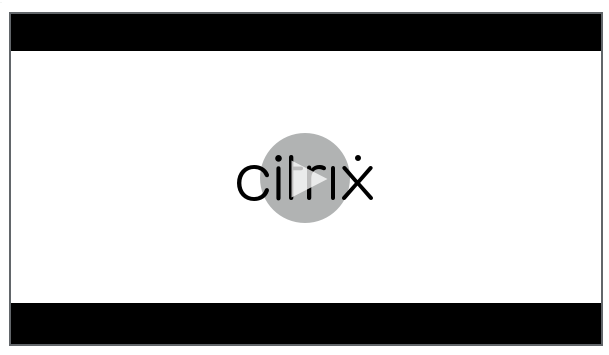配置事件响应策略
事件响应策略允许您配置事件触发的操作,以便您能够:
- 检测到会话开始事件时发送电子邮件警报。
- 在录制的会话中检测到事件时执行操作(以下操作的任意组合):
- 发送电子邮件警报
- 立即开始屏幕录制(可以启用或不启用有损屏幕录制)
- 锁定会话
- 注销会话
- 断开会话连接
唯一的系统定义的事件响应策略为不响应。 可以根据需要创建自定义事件响应策略。 一次只能有一个事件响应策略处于活动状态。 默认情况下,没有活动的事件响应策略。
注意:
创建或激活事件响应策略后,该策略将应用到所选站点的所有 Session Recording Server。 可以为不同的站点创建和激活单独的事件响应策略。
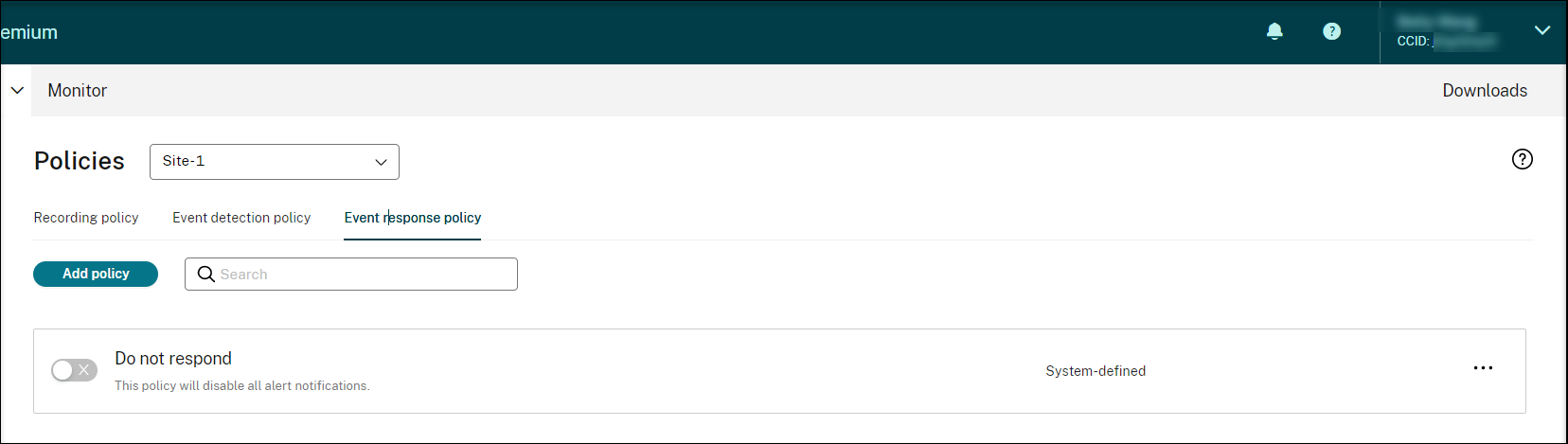
系统定义的事件响应策略
Session Recording 提供了一个系统定义的事件响应策略:
- 不响应。 默认情况下,不会对录制文件中记录的事件采取任何操作。
创建自定义事件响应策略
- 单击 Add policy(添加策略)。
-
在添加事件响应策略页面上,输入新策略的名称和说明。
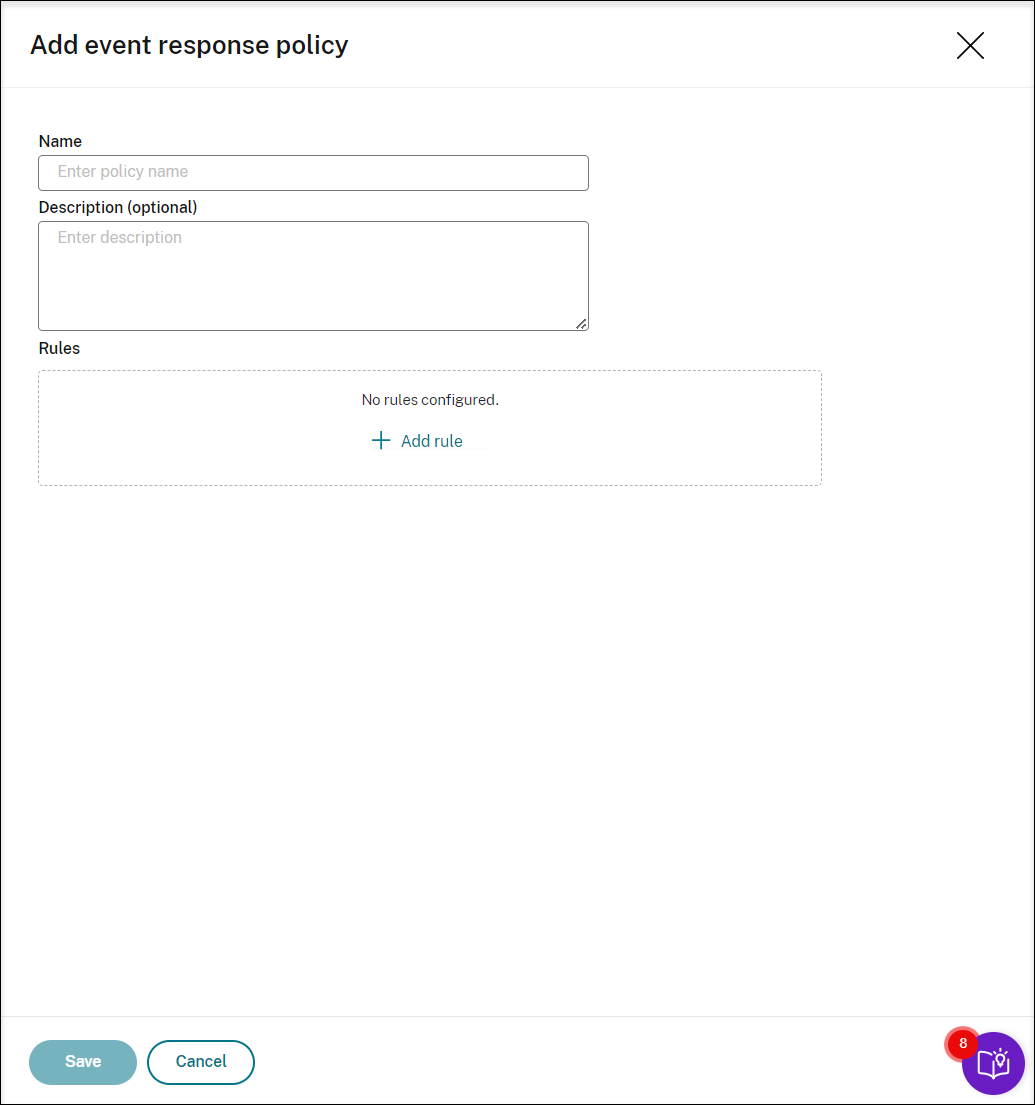
-
单击添加规则。
-
输入规则名称和说明。
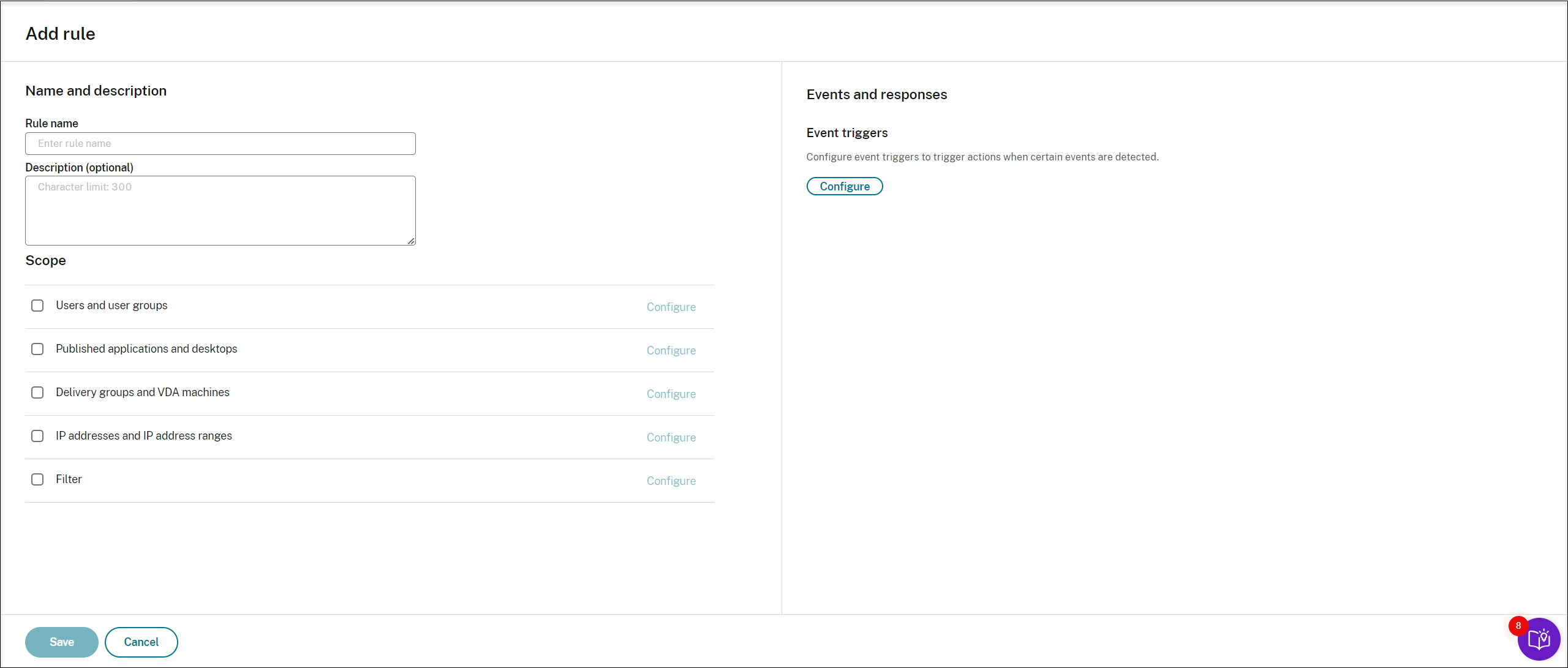
-
在事件触发器部分中,单击配置以配置事件触发的操作,这样您就可以:
- 检测到会话开始事件时发送电子邮件警报。
- 在录制的会话中检测到事件时执行操作(以下操作的任意组合)
- 发送电子邮件警报
- 立即开始屏幕录制(可以启用或不启用有损屏幕录制)
- 锁定会话
- 注销会话
- 断开会话连接
单击添加事件触发器以从头开始创建事件触发器。 或者,单击浏览模板以选择现有的事件触发器模板以直接使用或自定义。
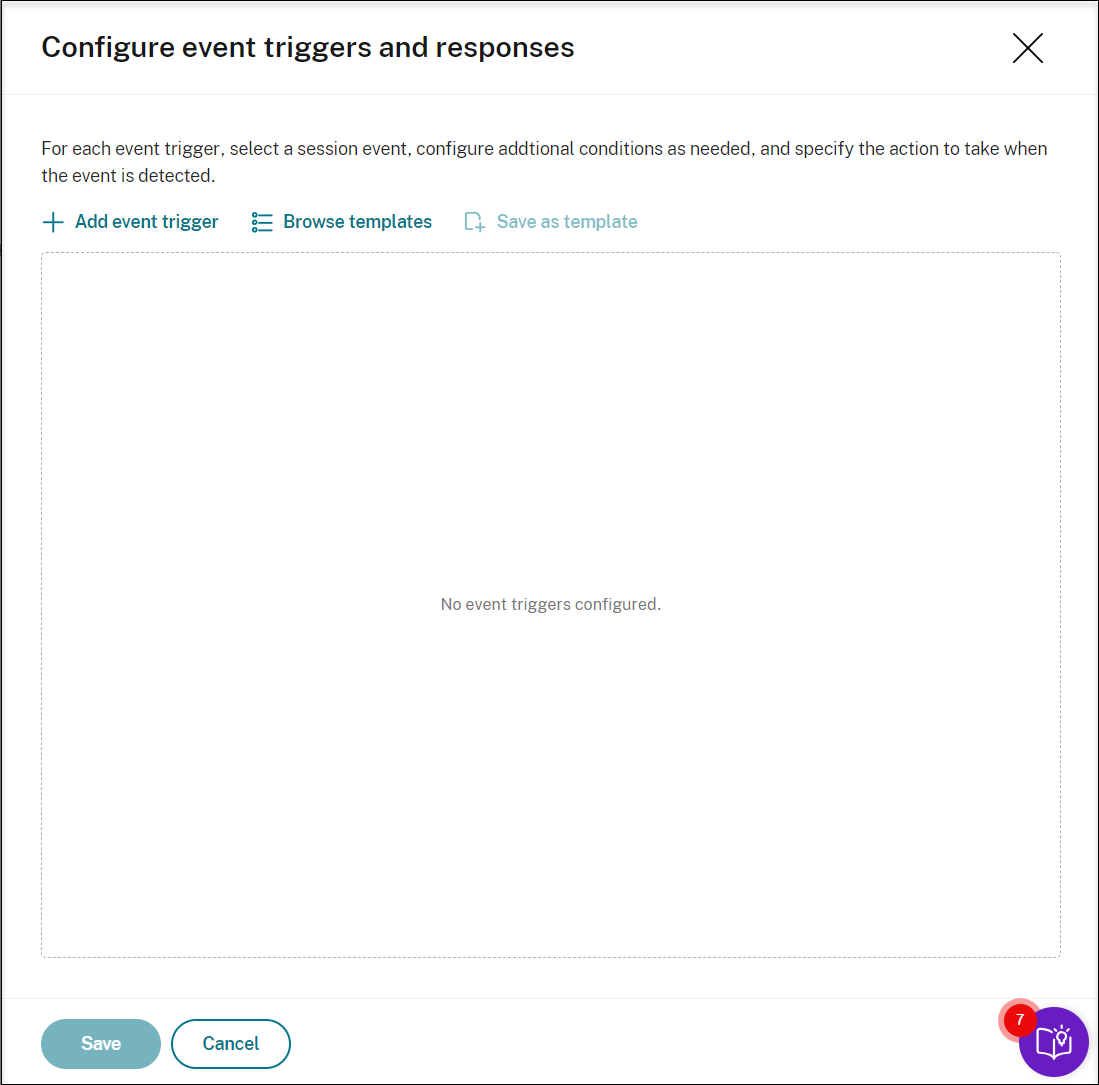
每次单击添加事件触发器,都会在下面的窗格中创建一个新的事件触发器。 也可以单击复制按钮以复制现有的事件触发器。
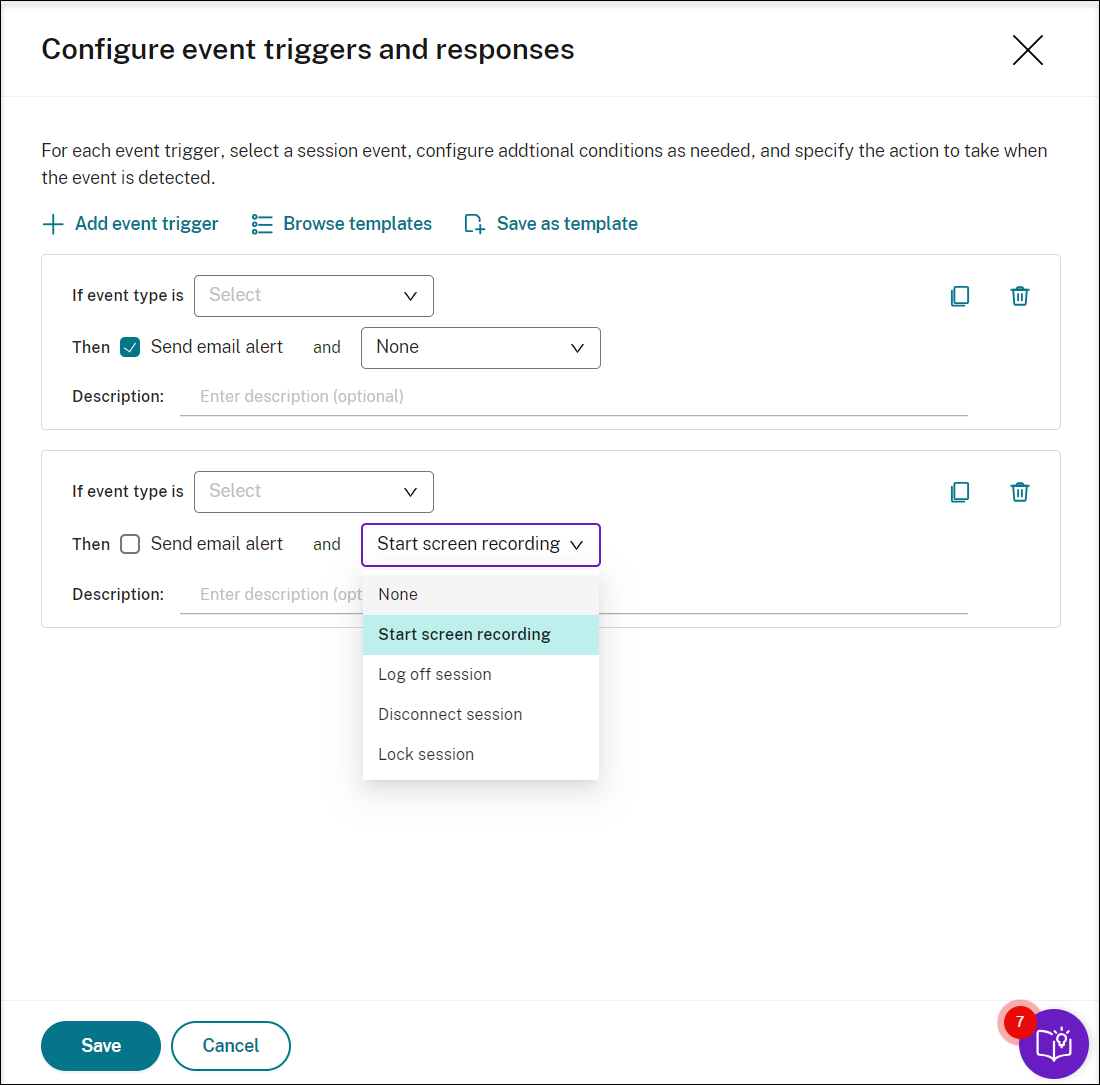
完成至少一个事件触发器的创建后,单击另存为模板将您的事件触发器另存为模板。 然后,您可以在事件触发器模板页面的我的组织选项卡上找到新模板。
要访问事件触发器模板页面,请单击浏览模板或者单击 Session Recording 服务页面左侧导航窗格中的资源库。
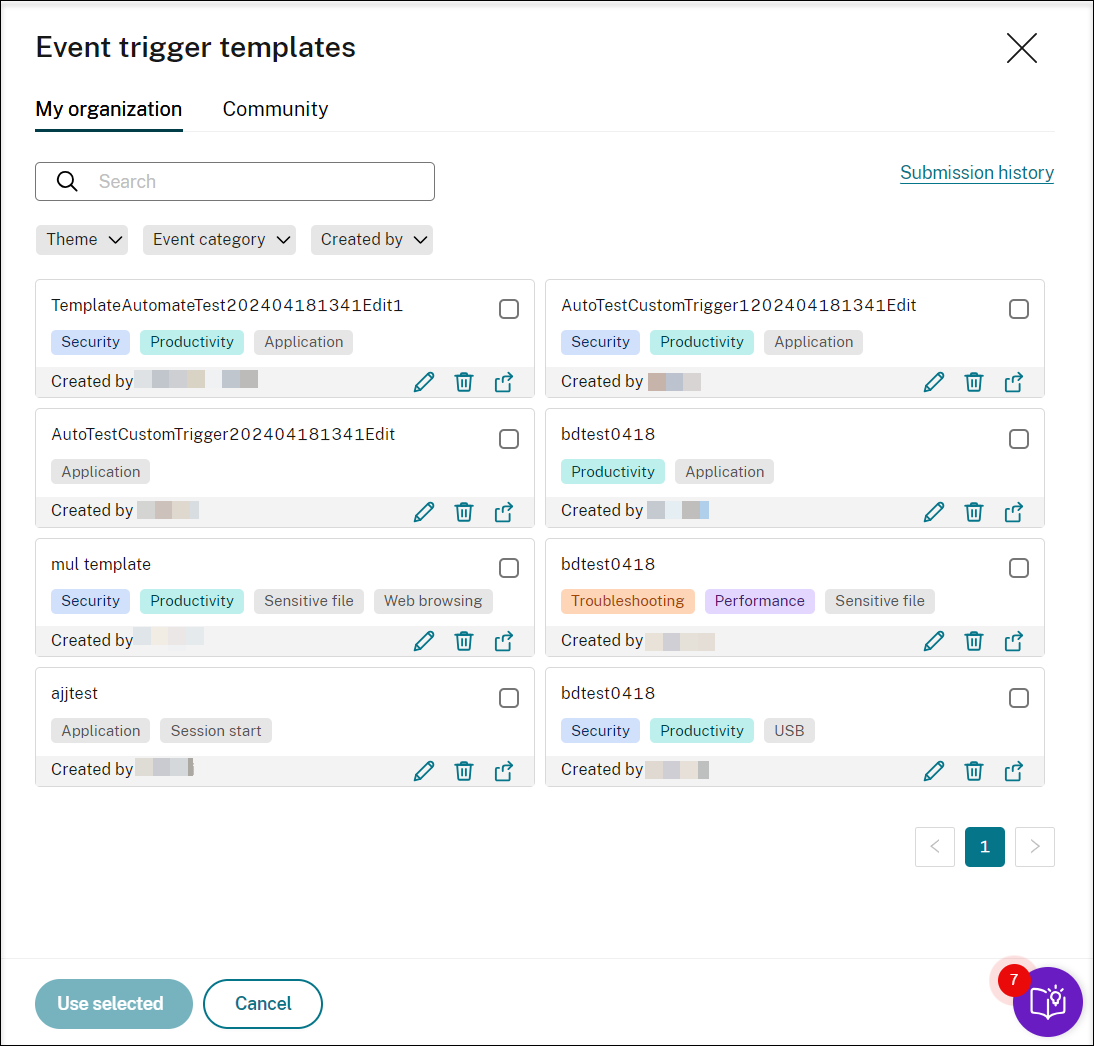
事件触发器模板页面包含来自贵组织和其他社区成员(包括 Cloud Software Group 本身)的所有事件触发器模板。
在事件触发器模板页面的我的组织选项卡上,您可以将模板发布到社区,供其他客户免费访问。
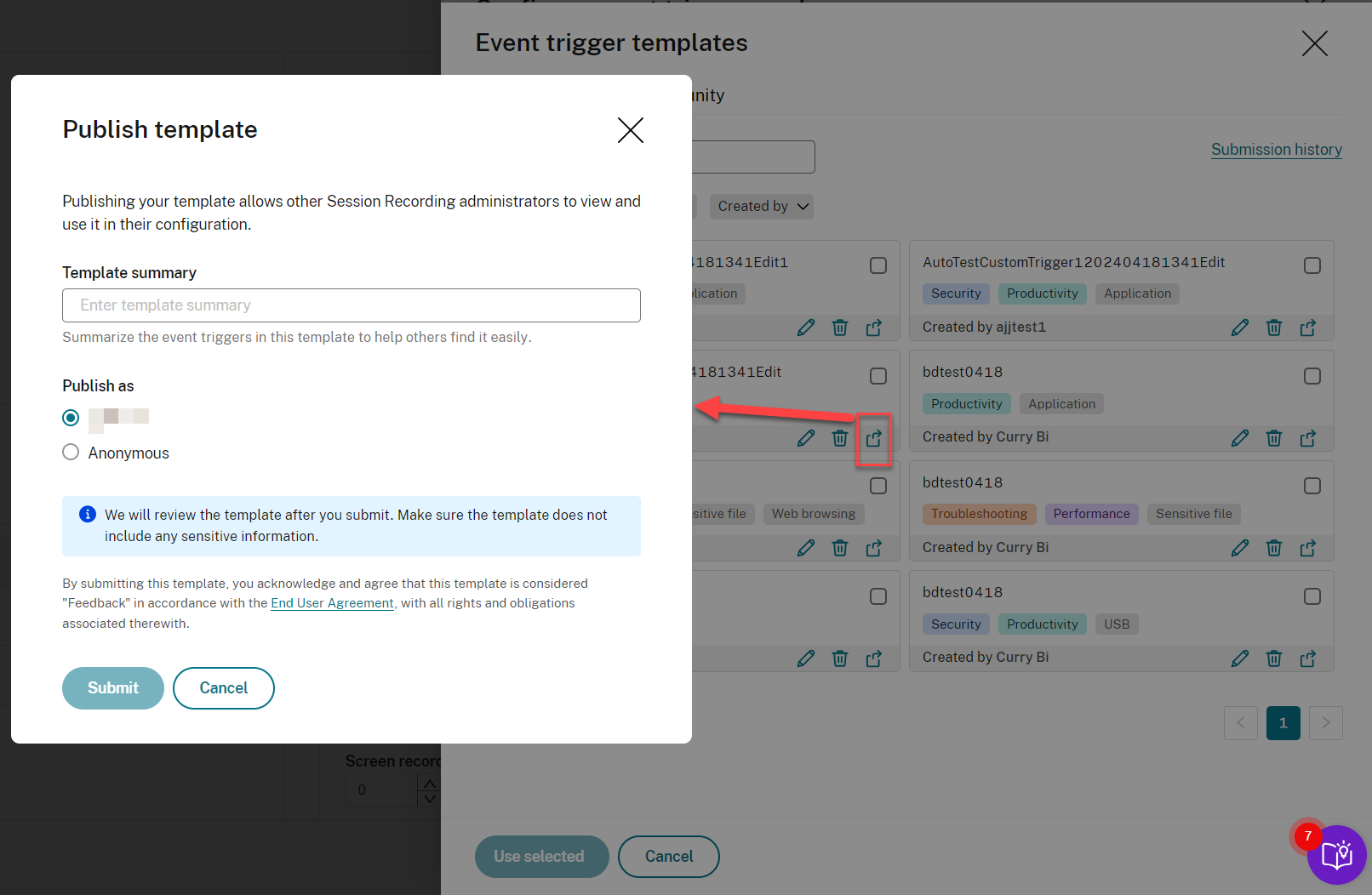
注意:
在提交模板之前,请参阅 End User Agreement(最终用户协议)。
在事件触发器模板页面的我的组织或社区选项卡上,您可以按关键字、主题、事件类别和贡献者搜索目标事件触发器模板。 也可以为您感兴趣的模板添加书签或点赞。
您可以一次选择多个事件触发器模板。 您选择的模板显示在添加事件触发器页面上,可以根据需要进行自定义。
单击保存保存您的设置。 您将返回到事件和响应页面,其中列出了指定的事件触发器。 单击配置可进一步调整您的事件触发器。 如果您为任何事件触发器选择发送电子邮件警报或开始屏幕录制操作,请按照 GUI 配置电子邮件设置和录制选项。
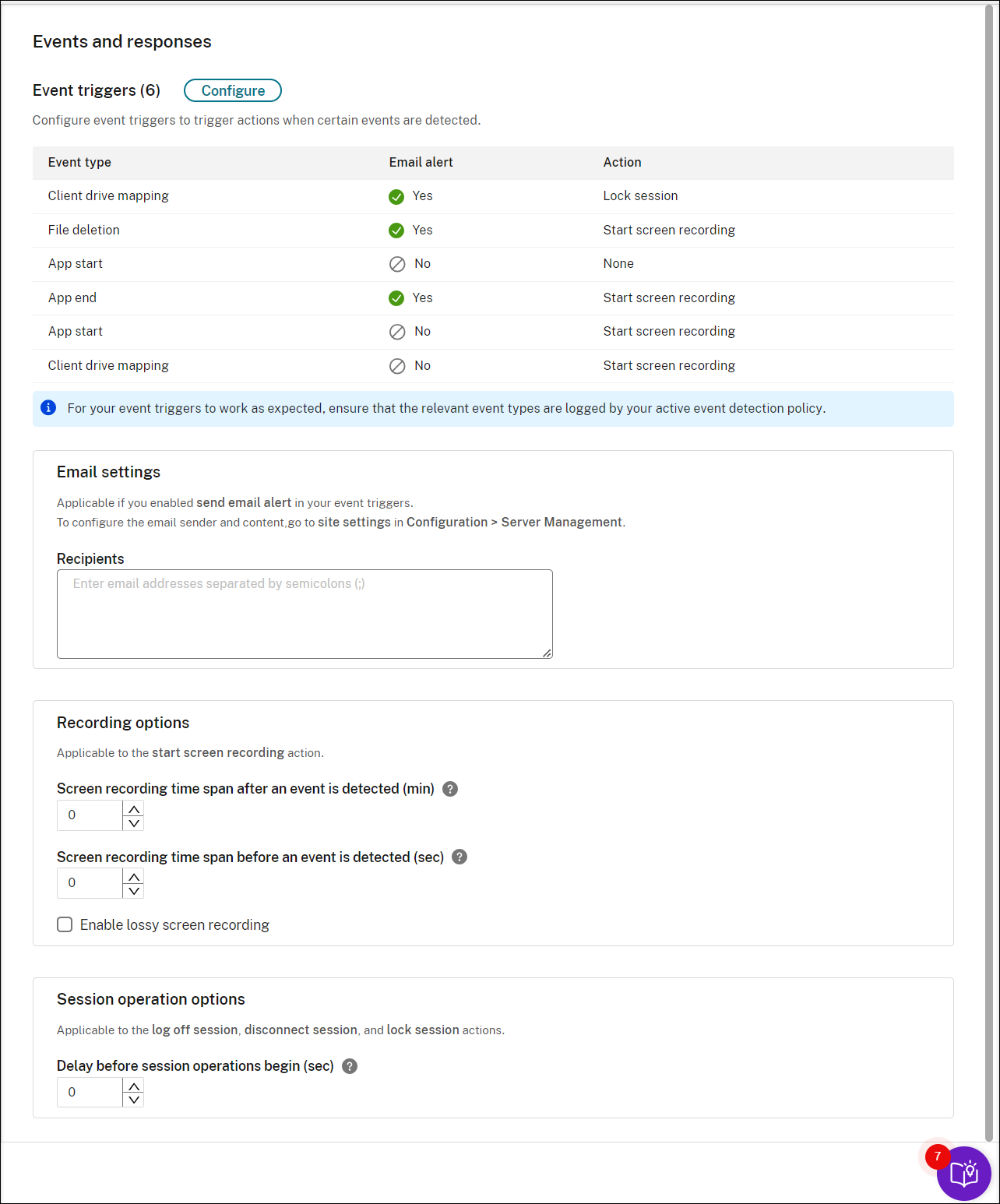
注意:
必须选择活动事件检测策略记录的事件类型。
可以在说明行中定义您的事件触发器,也可以将该行留空。 如果选择了发送电子邮件并记录了该类型的事件,则会在警报电子邮件中提供您定义的事件触发器的描述。 如果您选择了开始屏幕录制,请按照本文后面的说明设置相关参数。 之后,当在仅限事件的录制期间发生某些事件时,动态屏幕录制会自动启动。
有关支持的事件类型的完整列表,请参见下表。
事件类型 维度 选项 应用程序启动 应用程序名称 包含、等于、匹配 完整命令行 包含、等于、匹配 应用程序结束 应用程序名称 包含、等于、匹配 最顶层 应用程序名称 包含、等于、匹配 Windows 标题 包含、等于、匹配 Web 浏览 URL 包含、等于、匹配 选项卡标题 包含、等于、匹配 浏览器名称 包含、等于、匹配 文件创建 路径 包含、等于、匹配 文件大小 (MB) 大于、介于、小于 文件重命名 路径 包含、等于、匹配 名称 包含、等于、匹配 文件移动 源路径 包含、等于、匹配 目标路径 包含、等于、匹配 文件大小 (MB) 大于、介于、小于 文件删除 路径 包含、等于、匹配 文件大小 (MB) 大于、介于、小于 CDM USB 驱动器盘符 等于 通用 USB 设备名称 包含、等于、匹配 空闲 空闲持续时间(小时) 大于 文件传输 文件来源 等于(“host”或“client”) 文件大小 (MB) 大于 文件名 包含、等于、匹配 注册表创建 注册表项名称 包含、等于、匹配 注册表删除 注册表项名称 包含、等于、匹配 注册表设置值 注册表项名称 包含、等于、匹配 值名称 包含、等于、匹配 注册表删除值 注册表项名称 包含、等于、匹配 值名称 包含、等于、匹配 注册表重命名 注册表项名称 包含、等于、匹配 用户帐户修改 用户名 包含、等于、匹配 应用程序意外退出 应用程序名称 包含、等于、匹配 应用程序未响应 应用程序名称 包含、等于、匹配 已安装新应用程序 应用程序名称 包含、等于、匹配 已卸载应用程序 应用程序名称 包含、等于、匹配 RDP 连接 IP 地址 包含、等于、匹配 弹出窗口 进程名称 包括、匹配 窗口内容 包含、等于、匹配 性能数据 CPU 使用率(%) 大于 内存使用率(%) 大于 净发送量 (MB) 大于 净接收量 (MB) 大于 RTT (毫秒) 大于 剪贴板操作 数据类型 等于(文本、文件、位图) 进程名称 包含、等于、匹配 内容 包含、等于、匹配 -
(可选)在您的事件触发器中选择发送电子邮件警报后,电子邮件设置可用。 有关示例电子邮件警报,请参阅下面的屏幕截图:
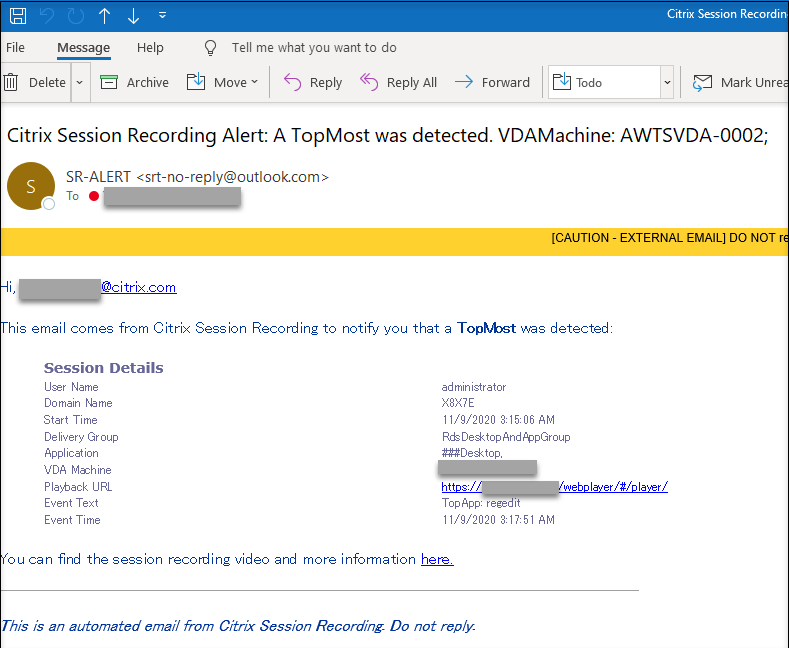
提示:
单击播放 URL 可在本地 Web 播放器中打开录制的会话的播放页面。 单击此处可在本地 Web 播放器中打开所有录制件页面。
要发送电子邮件警报以响应检测到的事件,请完成以下设置:
-
在事件和响应页面的收件人部分中,输入目标收件人的电子邮件地址。
-
在站点设置的电子邮件提醒页面上,指定电子邮件发件人和内容。
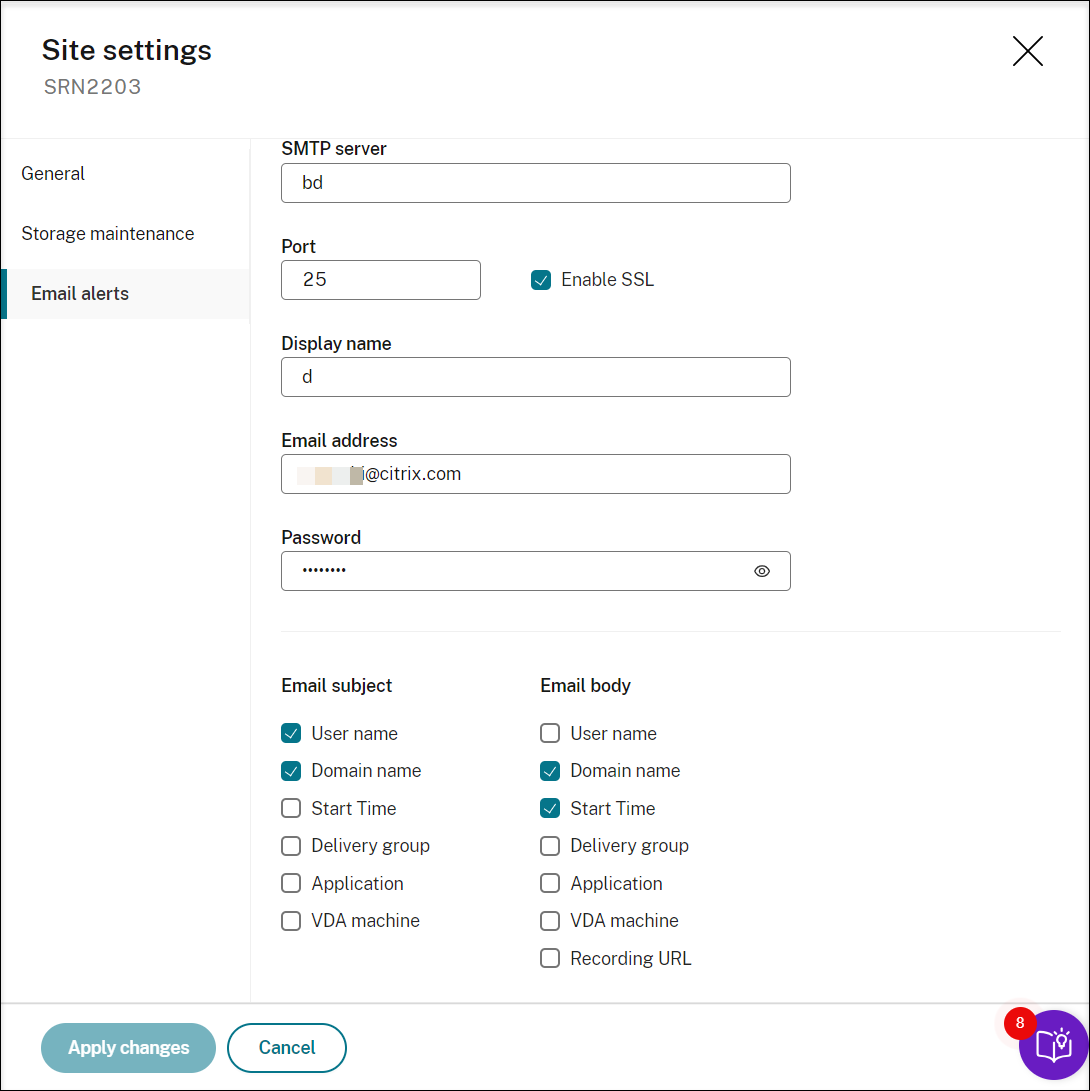
-
编辑用于访问本地 Web 播放器的注册表。
要使警报电子邮件中的播放 URL 按预期运行,请浏览到
HKEY_LOCAL_MACHINE\SOFTWARE\Citrix\SmartAuditor\Server处的注册表项,然后执行以下操作:-
将 LinkHost 的值数据设置为用于访问本地 Web 播放器的域的 URL。 例如,要通过
https://example.com/webplayer/#/player/访问本地 Web 播放器,请将 LinkHost 的值数据设置为https://example.com。 -
添加一个名为 EmailThreshold 的值,并将其值数据设置为 1 到 100 范围内的数字。 值数据决定电子邮件发送帐户在一秒钟内发送的最大警报电子邮件数。 此设置有助于减慢正在发送的电子邮件的数量,从而降低 CPU 使用率。 如果未指定值数据或将其设置为超出范围的数字,则值数据将回退到 25。
注意:
-
您的电子邮件服务器可能会将电子邮件发送帐户视为垃圾邮件机器人,从而阻止其发送电子邮件。 在允许帐户发送电子邮件之前,电子邮件客户端(例如 Outlook)可能会请求您验证该帐户是否由人类用户使用。
-
在给定时间段内发送电子邮件有限制。 例如,当达到每日上限时,直到第二天开始才能发送电子邮件。 在这种情况下,请确保限制超过期间内记录的会话数。
-
-
-
(可选)要在仅限事件的录制期间发生某些事件时立即开始屏幕录制,请在录制选项部分中为动态屏幕录制设置以下选项:
- Screen recording time span after an event is detected (min)(检测到事件后的屏幕录制时间跨度(分钟)):可以配置检测到事件后要录制屏幕的分钟数。 如果未指定值,屏幕录制将继续进行,直到录制的会话结束。
- Screen recording time span before an event is detected (sec)(检测到事件前的屏幕录制时间跨度(秒)):可以配置要保留的检测到事件前的屏幕录制秒数。 该值的范围为 1 到 120。 将该值设置为 1 到 10 中的任何一个都会使值 10 生效。 如果未指定该值,该功能不会生效。 Session Recording 保留的屏幕录制的实际长度可能比您的配置长一点。
- Enable lossy screen recording(启用有损屏幕录制):您可以指定在检测到会话事件时是否启用有损屏幕录制。 有损屏幕录制允许您调整压缩选项,以减小录制文件的大小,并在播放期间加快浏览录制的会话的速度。 此功能在 Session Recording 2308 及更高版本中可用。 有关详细信息,请参阅启用或禁用有损屏幕录制。
-
(可选)指定会话操作开始前的延迟(秒)。 如果您指定以下任何操作来响应录制的会话中记录的事件,则可以提前向用户通知这些操作:
- 锁定会话
- 注销会话
- 断开会话连接
例如:
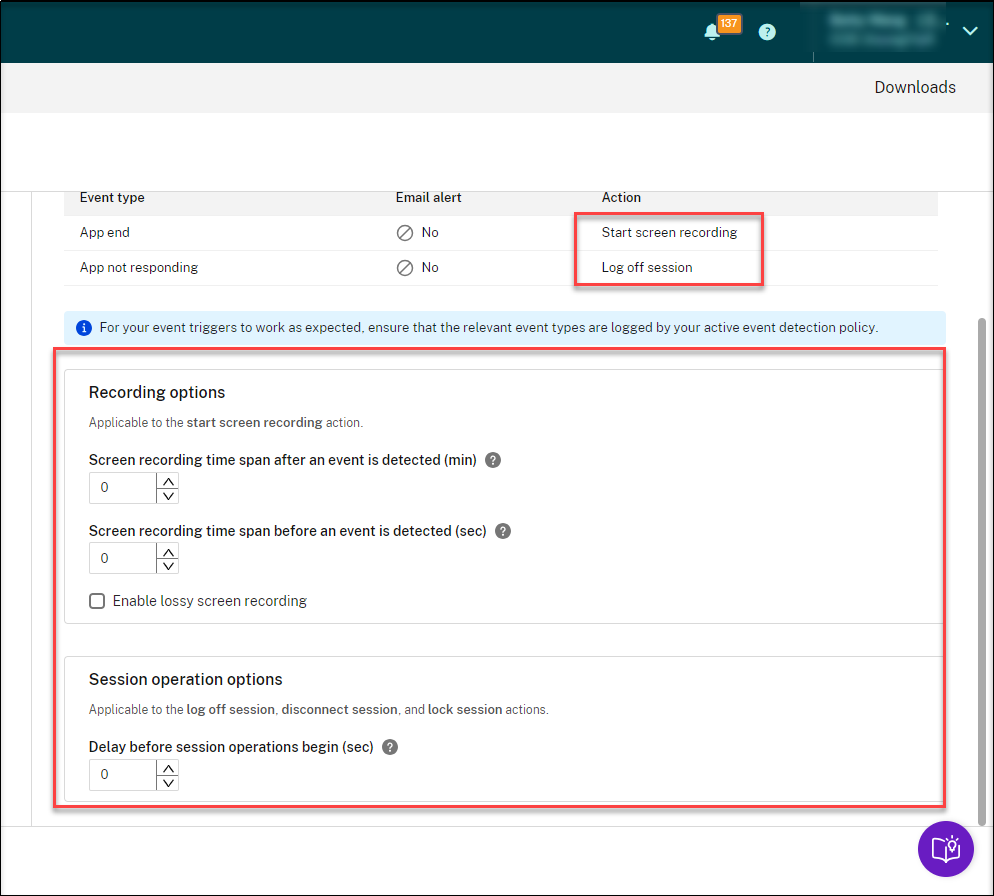
注意:
如果将该值设置为 0,则意味着当您锁定、注销或断开用户与其虚拟会话的连接时,不会通知用户。 要通知用户,请设置相应的值。
有关示例通知,请参阅以下屏幕截图:
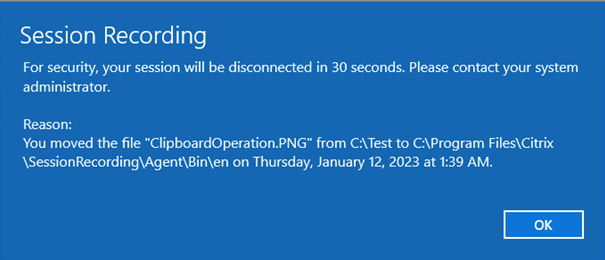
-
选择并编辑规则范围。
与创建自定义录制策略时类似,您至少可以选择以下项目之一来创建规则范围:
- 用户和用户组。 创建应用规则响应的用户和组的列表。 同时支持 Azure Active Directory (Azure AD) 和 Active Directory 标识类型。 选择 Azure AD 作为身份提供程序将允许您从下拉列表中选择一个实例。 可用的实例取决于您在 Citrix Cloud 的 Identity and Access Management(身份验证和访问管理)> Authentication(身份验证)选项卡上的设置。 有关详细信息,请参阅创建自定义录制策略部分中的说明。
- 已发布的应用程序和桌面。 创建应用规则响应的已发布应用程序和桌面的列表。
- 交付组和 VDA 计算机。 创建应用规则响应的交付组和 VDA 计算机的列表。
- IP 地址和 IP 地址范围。 创建应用规则响应的 IP 地址和 IP 地址范围的列表。 此处提到的 IP 地址是指 Citrix Workspace 应用程序的 IP 地址。
-
过滤器。 创建要应用规则的智能访问标记列表。 可以使用 Citrix NetScaler 上的智能访问策略 Citrix Device Posture 服务和基于用户的网络位置的自适应访问来配置上下文访问(智能访问)。
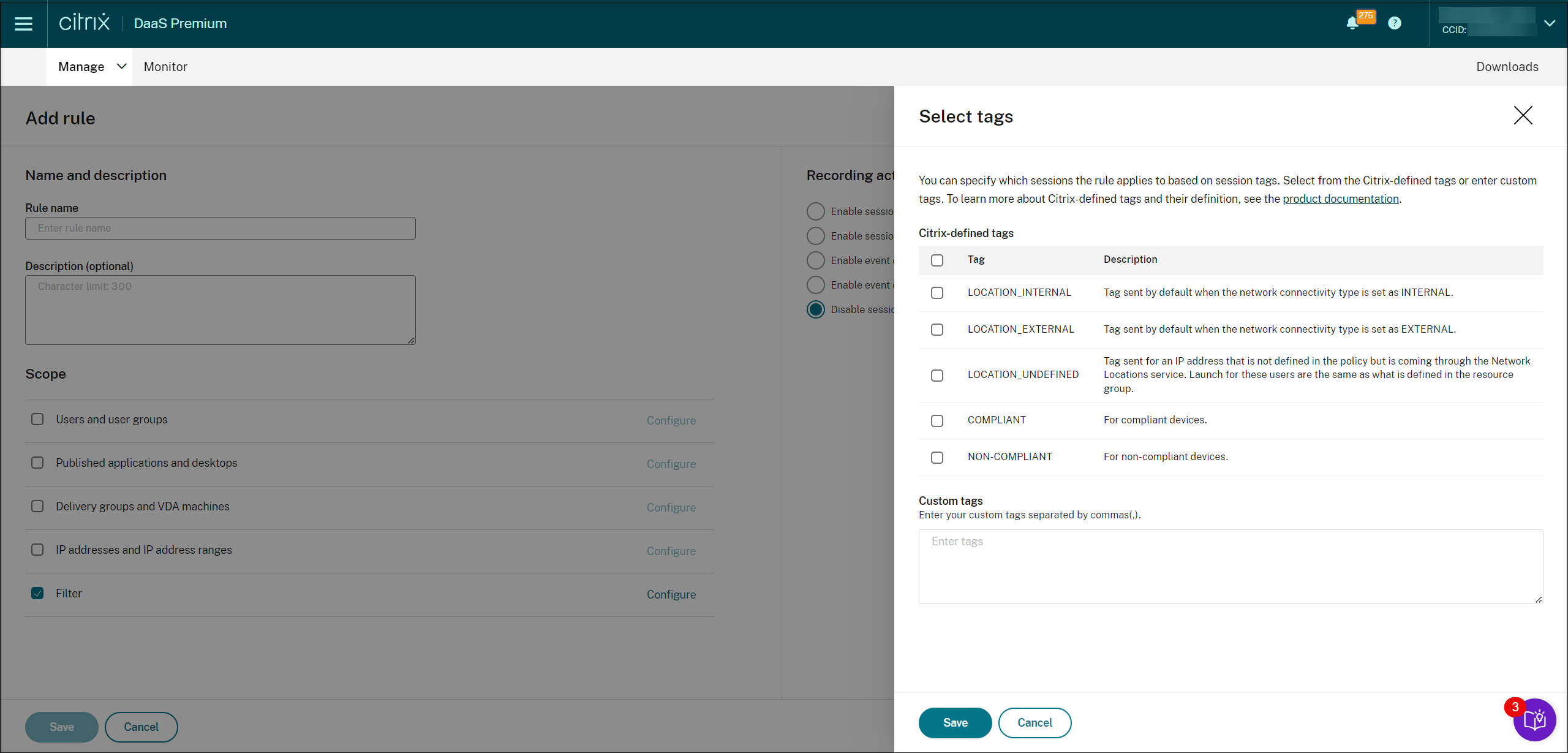
Session Recording 2402 及更高版本提供上下文访问(智能访问)。 它允许您根据用户访问上下文应用策略,包括:
- 用户的位置
- IP 地址范围
- 交付组
- 设备类型
- 已安装的应用程序
注意:
当会话或事件满足单个事件响应策略中的多个规则时,最早的规则将生效。
- 请按照向导完成配置。
- 激活新的事件响应策略。